selenium自动化测试简单准备
Posted 沃特艾文儿~
tags:
篇首语:本文由小常识网(cha138.com)小编为大家整理,主要介绍了selenium自动化测试简单准备相关的知识,希望对你有一定的参考价值。
selenium自动化测试简单准备
下载驱动器
http://chromedriver.storage.googleapis.com/index.html
下载与谷歌版本相同或最近版本。
chrome版本查看
帮助中查看
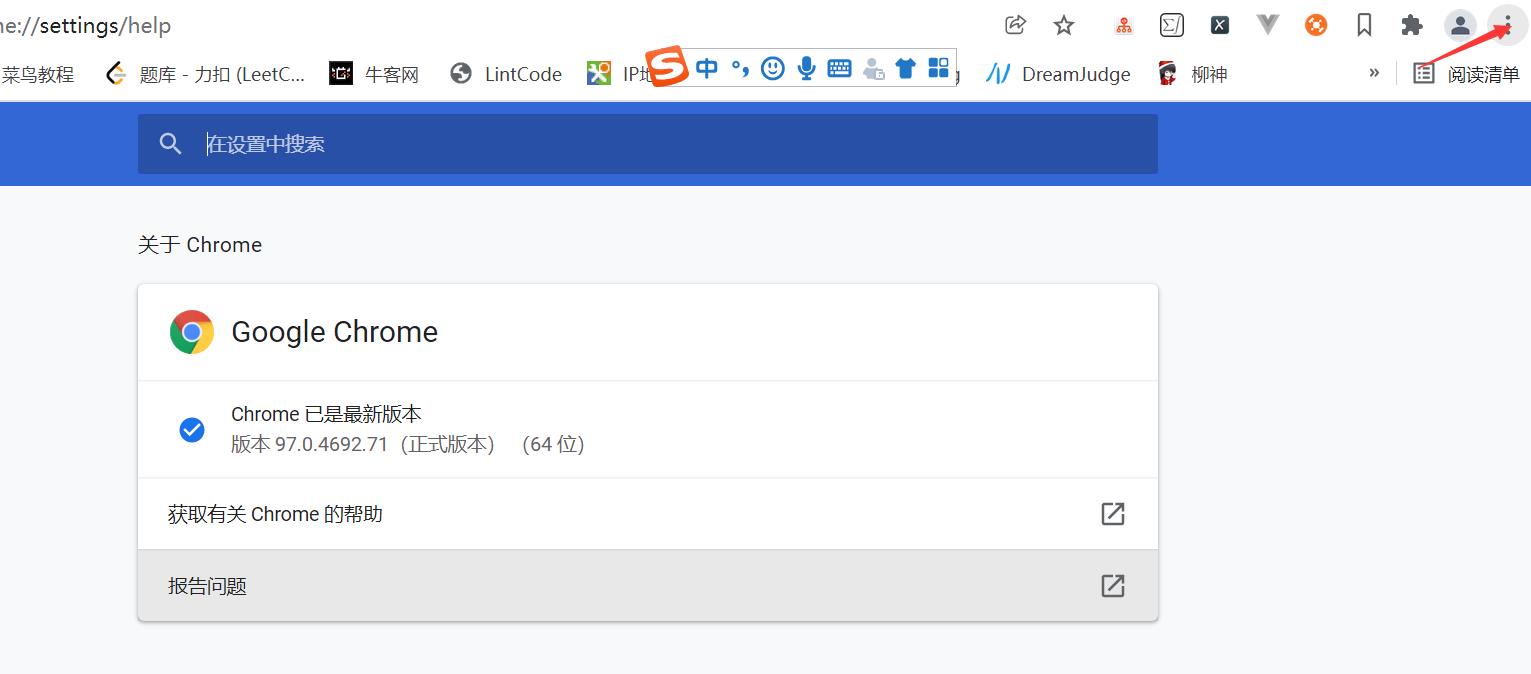
导包
from selenium import webdriver
创建浏览器对象(以chrome为例)
driverpath = r' '# 驱动器路径(chromedriver.exe)
driver = webdriver.Chrome(executable_path=driverpath)
demo
import time
from selenium import webdriver
url = 'https://www.baidu.com'
driverPath = r'' # 驱动器路径
driver = webdriver.Chrome(executable_path=driverPath)
driver.get(url)
driver.maximize_window() # 最大化页面
time.sleep(3)
driver.quit()
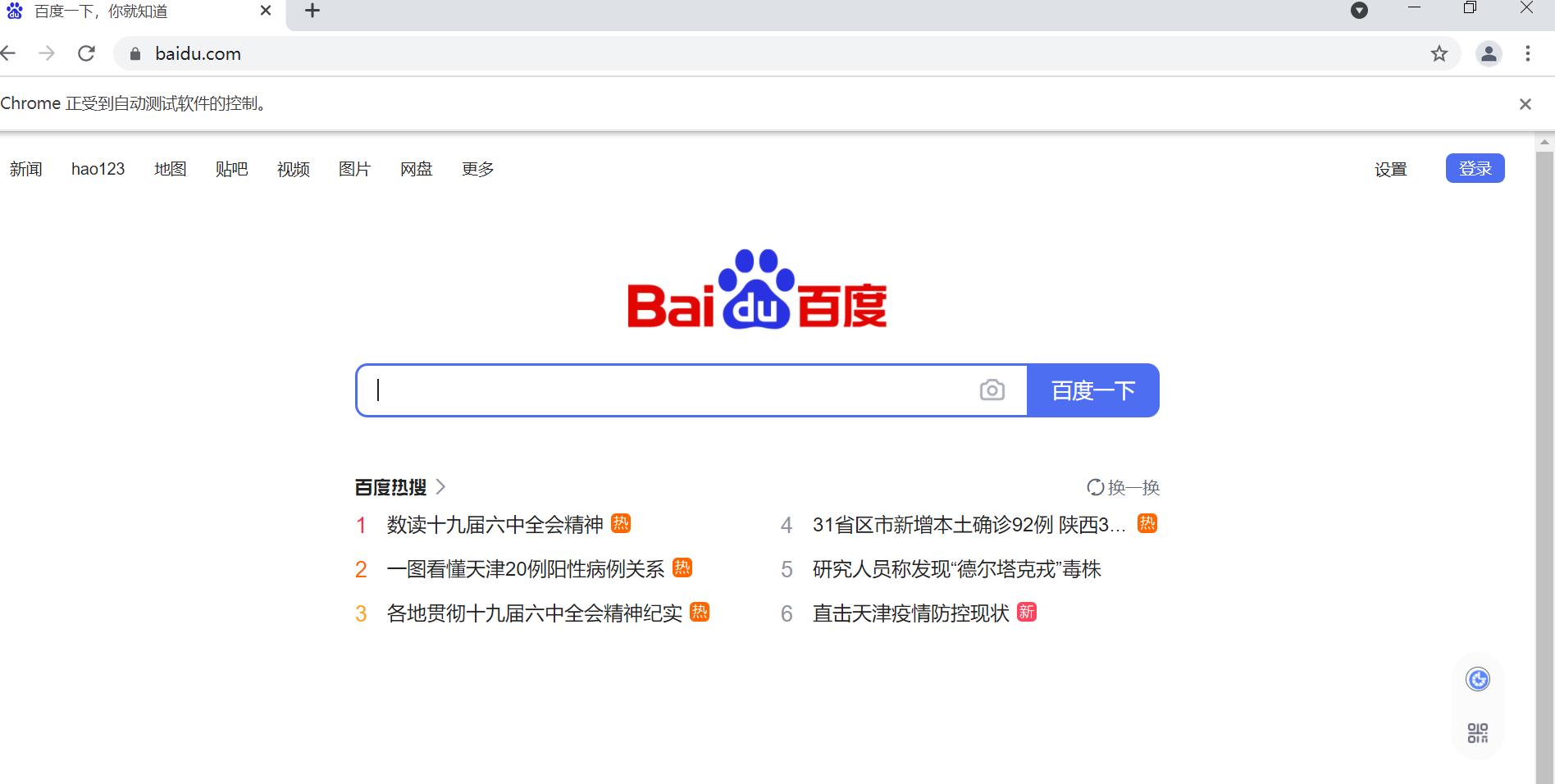
基本函数
尺寸,位置
driver.minimize_window() #最大化页面
driver.minimize_window() #最小化页面
driver.set_window_size(200, 100) #设置窗口大小
print('窗口尺寸:' + str(driver.get_window_size())) #窗口大小
driver.set_window_position(200, 300) # 设置窗口位置
关闭
driver.quit()
driver.close()
页面基本操作
driver.get(url) # 获取一个页面
driver.back() # 回退
driver.forward() # 前进
demo
import time
from selenium import webdriver
url1 = 'https://www.baidu.com'
url2 = 'https://www.bilibili.com'
driverPath = r'C:\\Users\\29273\\AppData\\Local\\Programs\\Python\\Python38-32\\chromedriver.exe'
driver = webdriver.Chrome(executable_path=driverPath)
driver.set_window_position(200, 300)
driver.get(url1)
time.sleep(5)
driver.get(url2)
time.sleep(5)
driver.back()
time.sleep(5)
driver.close()
元素定位以及数据输入
div标签中的属性来进行定位
id,classname,name,tagname,partial link text,link text,css selector
例如下列a标签中的classname为username
driver.find_element_by_class_name("username")

driver.find_element_by_class_name("btn.btn_big.btn_error")

# 部分函数
driver.find_element_by_xpath('/html/body/div[1]/div[2]/div[3]/div[2]/div[1]/dl/dd/div[1]/a')
driver.find_element_by_css_selector('body > div.wrap > div.main_wrap > div.main.cc > div.main_sidebar > div.box_wrap.user_info > dl > dd > div.name > a')
driver.find_element_by_id(value)
driver.find_element_by_name(value)
driver.find_element_by_class_name(value)
driver.find_element_by_tag_name(value)
driver.find_element_by_link_text(value)
driver.find_element_by_partial_link_text(value)
对数据框输入数据
driver.find_element_by_name("username").send_keys("giao")
点击事件
driver.find_element_by_xpath('//*[@id="J_register_form"]/div/dl[5]/dd/button').click()
练习一(简单网页注册)
http://47.107.178.45/phpwind/
import time
from selenium import webdriver
url = r'http://47.107.178.45/phpwind/'
driverPath = r'C:\\Users\\29273\\AppData\\Local\\Programs\\Python\\Python38-32\\chromedriver.exe'
driver = webdriver.Chrome(executable_path=driverPath)
driver.get(url)
registerBtn = driver.find_element_by_xpath('//*[@id="J_login_form"]/dl/dd[2]/a')
registerBtn.click()
time.sleep(5)
driver.find_element_by_name("username").send_keys("giao")
driver.find_element_by_name("password").send_keys("giaogiao")
driver.find_element_by_name("repassword").send_keys('giaogiao')
driver.find_element_by_name("email").send_keys('giao@qq.com')
driver.find_element_by_xpath('//*[@id="J_register_form"]/div/dl[5]/dd/button').click()
time.sleep(10)
driver.quit()
练习二
打开某民宿网站->输入城市->选择人数->点击查看详情
import time
from selenium import webdriver
city = input('请输入你想查询的城市:')
adult = input('请输入大人人数:')
teen = input('请输入孩子人人数:')
baby = input('请输入婴儿人数:')
url = "https://www.airbnb.cn/?logo=1"
driverPath = r'C:\\Users\\29273\\AppData\\Local\\Programs\\Python\\Python38-32\\chromedriver.exe'
driver = webdriver.Chrome(executable_path=driverPath)
driver.get(url)
city_input = driver.find_element_by_id("Koan-via-HeaderController__input")
city_input.send_keys(city + "\\n")
time.sleep(5)
driver.find_element_by_name("query").click()
time.sleep(3)
for i in range(int(adult)):
driver.find_element_by_xpath(
'//*[@id="menuItemComponent-guest_picker"]/div/div/div/div[1]/div/div/div[1]/div/div/div/div/div/div[2]/div/div[3]/button').click()
time.sleep(4)
for i in range(int(teen)):
driver.find_element_by_xpath(
'//*[@id="menuItemComponent-guest_picker"]/div/div/div/div[1]/div/div/div[2]/div/div/div/div/div/div[2]/div/div[3]/button').click()
time.sleep(3)
for i in range(int(baby)):
driver.find_element_by_xpath(
'//*[@id="menuItemComponent-guest_picker"]/div/div/div/div[1]/div/div/div[3]/div/div/div/div/div/div[2]/div/div[3]/button').click()
time.sleep(5)
driver.find_element_by_class_name("_fhph4u")[0].click()
time.sleep(20)
练习三
爬取某站入站必看视频信息
import time
from selenium import webdriver
url = 'https://www.baidu.com'
driverPath = r'C:\\Users\\29273\\AppData\\Local\\Programs\\Python\\Python38-32\\chromedriver.exe'
driver = webdriver.Chrome(executable_path=driverPath)
res = driver.find_elements_by_class_name("video-card")
for i in range(len(res)):
print('第' + str(i) + '个视频')
print('up主:' + str(res[i].find_element_by_class_name("up-name__text").text))
print('视频名称:' + str(res[i].find_element_by_class_name("video-name").text))
print('视频播放量:' + str(res[i].find_element_by_class_name("play-text").text))
print('评论数:' + str(res[i].find_element_by_class_name("like-text").text))
print('note:' + str(res[i].find_element_by_class_name("history-hint").text))
练习4
JD买佩奇
import time
from selenium import webdriver
driverPath = r'C:\\Users\\29273\\AppData\\Local\\Programs\\Python\\Python38-32\\chromedriver.exe'
driver = webdriver.Chrome(executable_path=driverPath)
driver.get('https://www.jd.com/')
driver.implicitly_wait(5)
driver.maximize_window()
time.sleep(1)
driver.find_element_by_css_selector('a[class="link-login"]').click()
driver.find_element_by_css_selector('b[class="QQ-icon"]').click()
time.sleep(30)
driver.find_element_by_css_selector('input[clstag="h|keycount|head|search_c"]').send_keys('佩奇')
driver.find_element_by_css_selector('button[clstag="h|keycount|head|search_a"]').click()
time.sleep(3)
driver.find_element_by_css_selector('div[class="gl-i-wrap"]').click()
time.sleep(2)
hands = driver.window_handles
driver.switch_to_window(hands[1])
driver.find_element_by_css_selector('a#InitCartUrl').click()
driver.find_element_by_css_selector('a[id="GotoShoppingCart"]').click()
time.sleep(2)
driver.save_screenshot('filename=abc.png')
xxx = driver.window_handles
print(xxx)
driver.switch_to_window(xxx[1])
driver.find_element_by_css_selector('a[class="common-submit-btn"]').click()
time.sleep(90)
driver.quit()
练习5
爬51Job工作信息
import re
import time
from selenium import webdriver
exe = None
i1 = None
i2 = None
i3 = None
i4 = None
edu = None
num = None
location = None
times = 0
driverPath = r'C:\\Users\\29273\\AppData\\Local\\Programs\\Python\\Python38-32\\chromedriver.exe'
driver = webdriver.Chrome(executable_path=driverPath)
driver.get(
'https://search.51job.com/list/000000,000000,0000,00,9,99,%25E8%25BF%2590%25E7%25BB%25B4,2,1.html?lang=c&postchannel=0000&workyear=99&cotype=99°reefrom=99&jobterm=99&companysize=99&ord_field=0&dibiaoid=0&line=&welfare=')
driver.maximize_window()
time.sleep(1)
all_list = driver.find_element_by_css_selector('div.j_joblist').find_elements_by_css_selector('div.e')
print(len(all_list))
for list in all_list:
jobname = list.find_element_by_css_selector('div a p span').text
ublrstime = list.find_element_by_css_selector('span[class="time"]').text
salary = list.find_element_by_css_selector('span[class="sal"]').text
d_at = list.find_element_by_css_selector('span[class="d at"]').text
index1 = re.search("-", salary)
index2 = re.search("/", salary)
low_salary = salary[0:int(index1.start())]
high_salary = salary[int(index1.start()) + 1:index2.start()]
for i in range(len(d_at)):
if d_at[i] == ':':
i4 = i
if d_at[i] == '|' and times == 0:
i1 = i
times += 1
elif d_at[i] == '|' and times == 1:
i2 = i
times += 1
elif d_at[i] == '|' and times == 2:
i3 = i
times += 1
try:
exe = d_at[i1 + 1:i2]
num = d_at[i3 + 1:]
edu = d_at[i2 + 1:i3 - 1]
location = d_at[i4:i1]
except:
continue
print('职业名称: 发布日期: 最低薪资: 最高薪资: 地区: 经验要求: 学历: 招聘人数:'.
format(jobname, ublrstime, low_salary, high_salary, location, exe, edu, num))
time.sleep(30)
driver.quit()
练习6
爬Tx视频信息
import time
from selenium import webdriver
from selenium.webdriver import ActionChains
url = 'https://v.qq.com/channel/cartoon?listpage=1&channel=cartoon&iarea=1'
driverPath = r'C:\\Users\\29273\\AppData\\Local\\Programs\\Python\\Python38-32\\chromedriver.exe'
driver = webdriver.Chrome(executable_path=driverPath)
driver.get(url)
videos = driver.find_elements_by_class_name("list_item")
bo = driver.find_elements_by_class_name('list_item')
for i in range(16):
a = videos[i].find_element_by_class_name("figure_pic")
ActionChains(driver).move_to_element(a).perform()
time.sleep(1)
det = driver.find_elements_by_xpath('/html/body/div[7]/div/div/div[2]')
name = det[len(det) - 1].find_element_by_class_name('video_title').find_element_by_tag_name('a').text
note = bo[i].find_element_by_class_name("figure_desc").text
info_list = det[len(det) - 1].find_element_by_class_name('video_tags').find_elements_by_tag_name('span')
info = ''
for a in info_list:
info = str(a.text) + ' ' + info
introduction = det[len(det) - 1].find_element_by_class_name('video_sum').find_elements_by_tag_name('span')[1].text
print('名称: 描述: 人物,类型,年: 介绍:'.format(name, note, info, introduction))
练习7
发邮箱
import time
from selenium import webdriver
url = 'https://mail.qq.com'
driverPath = r'C:\\Users\\29273\\AppData\\Local\\Programs\\Python\\Python38-32\\chromedriver.exe'
driver = webdriver.Chrome(executable_path=driverPath)
driver.get(url)
time.sleep(5)
driver.switch_to.frame('login_frame')
time.sleep(3)
driver.find_element_by_class_name('face').click()
time.sleep(5)
driver.find_element_by_id("composebtn").click()
time.sleep(5)
driver.switch_to.frame('mainFrame')
# driver.find_element_by_class_name('noime.div_txt').send_keys("2574204651@qq.com")
driver.find_element_by_xpath("//*[@id='toAreaCtrl']/div[2]/input").send_keys('2574204651@qq.com')
time.sleep(2)
driver.find_element_by_xpath('/html/body/form[2]/div[2]/div[3]/table[3]/tbody/tr[2]/td[2]/div/div/div/input').send_keys(
"去死吧~~~")
time.sleep(2)
driver.switch_to.default_content()
driver.switch_to.frame('mainFrame')
frame_boby = driver.find_element_by_xpath('//iframe[@scrolling="auto"]')
driver.switch_to.frame(frame_boby)
time.sleep(2)
driver.find_element_by_xpath('/html/body').send_keys("去死吧!!!")
driver.switch_to.parent_frame()
driver.find_element_by_name('sendbtn').click()
time.sleep(10)
driver.close()
练习8
QQMc热度
import time
from selenium import webdriver
driver= webdriver.Chrome(executable_path='D:\\PythonTest\\pythonProject\\driver\\chromedriver.exe')
driver.get('https://y.qq.com/n/ryqq/toplist/62')
driver.implicitly_wait(5)
driver.maximize_window()
time.sleep(1)
all_songlist = driver.find_element_by_css_selector('ul.songlist__list ').find_elements_by_css_selector('li')
print(len(all_songlist))
for songlist in all_songlist:
songlist__number = songlist.find_element_by_css_selector('div.songlist__number ').text
songlist__rank = songlist.find_element_by_css_selector('div.songlist__rank').text
author = songlist.find_element_by_css_selector('a.playlist__author').text
songlist__time=songlist.find_element_by_css_selector('div.songlist__time').text
songlist__songname=songlist.find_element_by_css_selector('span.songlist__songname_txt a+a').text
print('排名: 热度: 歌曲名称: 歌手: 时长: '
.format(songlist__number, songlist__rank, songlist__songname, author, songlist__time))
练习八
csdn发博客
import time
from selenium import webdriver
driver= webdriver.Chrome(executable_path='D:\\PythonTest\\pythonProject\\driver\\chromedriver.exe')
driver.get('https://www.csdn.net/')
driver.implicitly_wait(5)
driver.maximize_window()
time.sleep(1)
driver.find_element_by_css_selector('div[class="toolbar-btn toolbar-btn-login csdn-toolbar-fl "]').click()
#本来是准备用用户名和密码登入,验证无法通过只能手动扫码
# time.sleep(2)
# driver.find_element_by_css_selector('div[class="login-box-tabs-items"] span+span+span+span').click()
# time.sleep(2)
# driver.find_element_by_css_selector('input.base-input-text').send_keys('xxxx')
# time.sleep(2)
# driver.find_element_by_css_selector('input[placeholder="密码"]').send_keys('xxxxx')
# time.sleep(2)
# driver.find_element_by_css_selector('button.base-button').click()
time.sleep(7)
driver.find_element_by_css_selector('div.toolbar-btns.onlyUser div+div+div+div+div+div')Selenium学习笔记 - 自动化测试体系与原理
Python 使用 selenium 进行自动化测试 或者协助日常工作
小白学 Python 爬虫(28):自动化测试框架 Selenium 从入门到放弃(下)